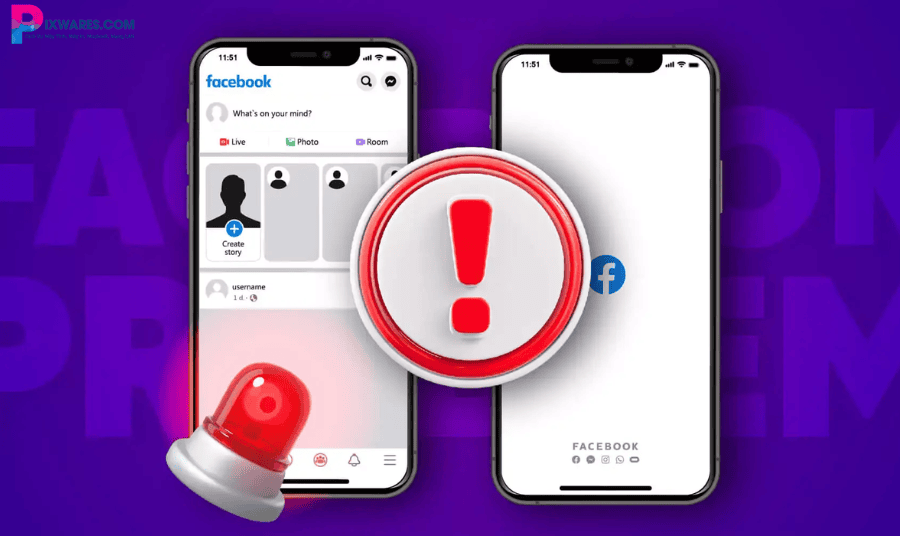Mở Facebook không thấy bảng tin, ảnh không tải, thông báo chẳng hiện – bạn không phải người duy nhất gặp tình trạng này. Rất nhiều người dùng đang bức xúc vì Facebook liên tục lỗi hiển thị, không vào được, hoặc hiện sai nội dung khiến việc theo dõi thông tin bị gián đoạn.
Nếu bạn cũng đang gặp lỗi tương tự và chưa biết cách xử lý, bài viết sau từ Pixwares sẽ hướng dẫn bạn từng bước kiểm tra, khắc phục các lỗi Facebook phổ biến hiện nay – áp dụng được cho cả điện thoại và máy tính.
Các lỗi Facebook thường gặp hiện nay
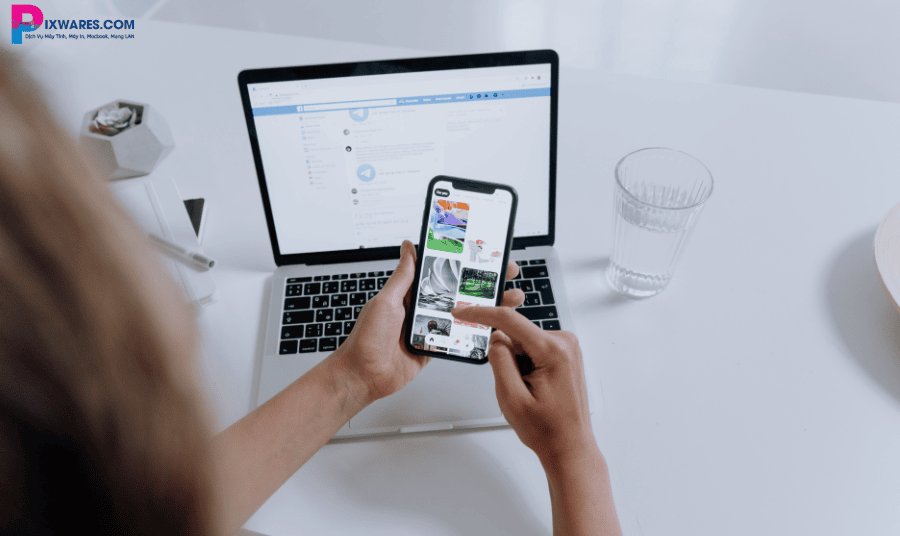
Facebook hiện nay không chỉ là công cụ giải trí mà còn là kênh kết nối công việc, thông tin và tương tác hàng ngày của rất nhiều người. Tuy nhiên, không ít người dùng vẫn gặp phải các lỗi gây gián đoạn trải nghiệm. Dưới đây là những lỗi phổ biến nhất:
Bảng tin không hiển thị đầy đủ
Người dùng chỉ xem được một vài bài viết đầu tiên, sau đó bảng tin dừng lại và không thể cuộn tiếp. Đôi khi ảnh, video trong bài viết cũng không tải được. Lỗi này thường liên quan đến kết nối mạng chập chờn, ứng dụng lỗi thời hoặc bộ nhớ thiết bị bị đầy.
Thông báo không hoạt động
Facebook không gửi thông báo khi có tin nhắn mới, bình luận, lượt thích hoặc khi được gắn thẻ. Nguyên nhân có thể do cài đặt thông báo bị tắt, xung đột ứng dụng, hoặc thiết bị hạn chế quyền chạy nền.
Nội dung hiển thị sai hoặc không đồng bộ
Một số người dùng phản ánh rằng bài viết hiển thị không đúng thứ tự, nội dung bài đăng không trùng khớp với tiêu đề, hoặc bị lặp lại liên tục. Đây thường là lỗi phát sinh từ cache trình duyệt, dữ liệu ứng dụng lỗi, hoặc kết nối không ổn định gây mất đồng bộ.
Không thể truy cập Facebook
Trên điện thoại, ứng dụng có thể bị treo hoặc tự động thoát. Trên máy tính, người dùng không thể truy cập facebook.com do lỗi kết nối hoặc trình duyệt báo lỗi. Trường hợp này thường do DNS sai, mạng chặn Facebook, hoặc phần mềm bảo mật cản trở truy cập.
Lưu ý: Nếu bạn đã thử khởi động lại ứng dụng nhưng lỗi vẫn tiếp diễn, thiết bị có thể đang gặp vấn đề ở mức hệ thống. Pixwares chuyên kiểm tra, sửa chữa phần mềm và phần cứng điện thoại – máy tính, nhận hỗ trợ tận nơi khu vực Đà Nẵng.
Nguyên nhân gây ra lỗi Facebook
Facebook có thể gặp lỗi do nhiều yếu tố khác nhau, không chỉ từ phía ứng dụng mà còn đến từ chính thiết bị, mạng internet hoặc thậm chí cài đặt người dùng. Việc xác định đúng nguyên nhân là bước đầu tiên giúp bạn xử lý lỗi hiệu quả hơn.
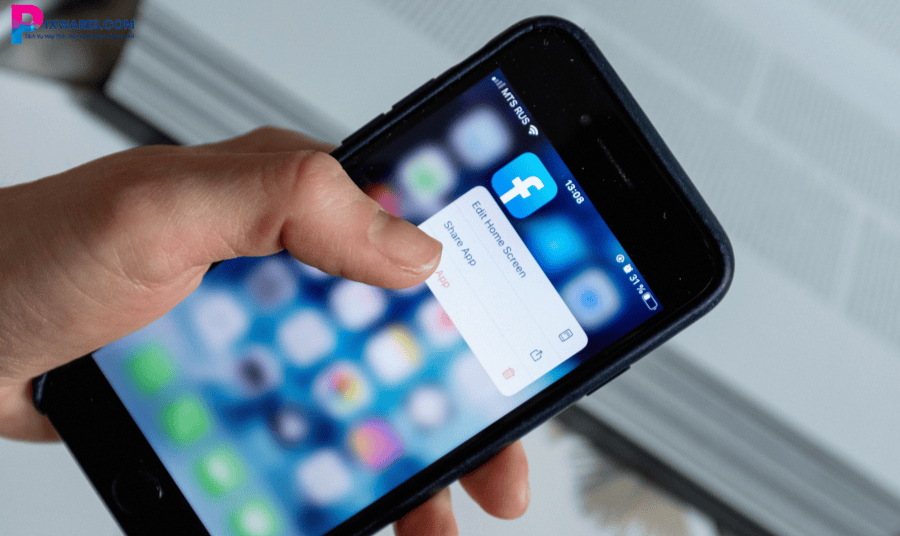
Dưới đây là những nguyên nhân phổ biến nhất:
- Kết nối internet không ổn định: Mạng yếu, chập chờn sẽ khiến Facebook không thể tải nội dung đầy đủ, dẫn đến hiện tượng bảng tin bị trống, ảnh không hiện, video không chạy.
- Ứng dụng Facebook chưa cập nhật: Sử dụng phiên bản cũ dễ gây lỗi tương thích với hệ điều hành, làm ứng dụng bị đơ, văng, hoặc thiếu tính năng.
- Bộ nhớ đệm (cache) bị lỗi hoặc đầy: Dữ liệu cũ trong thiết bị có thể xung đột, gây ra tình trạng hiển thị sai nội dung, load chậm hoặc ứng dụng hoạt động không bình thường.
- Trình duyệt hoặc tiện ích mở rộng xung đột: Với người dùng máy tính, trình duyệt lỗi hoặc plugin can thiệp có thể khiến Facebook không hiển thị đúng giao diện hoặc chặn một số tính năng.
- Cài đặt hệ thống không phù hợp: Việc vô tình tắt quyền thông báo, giới hạn dữ liệu nền hoặc bật chế độ tiết kiệm pin có thể làm Facebook không hoạt động như mong muốn.
- Thiết bị sử dụng hệ điều hành quá cũ: Các phiên bản iOS, Android đời thấp không còn tương thích tốt với Facebook, dễ phát sinh lỗi hiển thị hoặc mất kết nối.
- Facebook gặp sự cố kỹ thuật: Đôi khi lỗi đến từ phía máy chủ Facebook, khiến người dùng không thể truy cập hoặc nội dung hiển thị không đúng, dù thiết bị và mạng vẫn bình thường.
Cách khắc phục lỗi Facebook
Sau khi xác định nguyên nhân, bạn có thể thử lần lượt các cách khắc phục dưới đây để xử lý tình trạng Facebook hiển thị sai nội dung, không vào được hoặc mất thông báo. Ưu tiên thực hiện từ những thao tác đơn giản trước, sau đó mới đến các bước nâng cao hơn.
Kiểm tra kết nối mạng
Đây là bước cơ bản nhưng lại rất quan trọng. Một kết nối mạng yếu, chập chờn có thể khiến Facebook không tải nổi bảng tin hoặc ảnh, video không hiển thị được.
Cách kiểm tra:
- Thử mở các trang web khác để xem tốc độ mạng có ổn định không.
- Chuyển sang một mạng Wi-Fi khác hoặc dùng dữ liệu di động để so sánh.
- Khởi động lại modem/router nếu dùng mạng tại nhà.
- Tạm thời tắt VPN hoặc proxy (nếu đang bật), vì chúng có thể ảnh hưởng đến tốc độ kết nối.
Khởi động lại thiết bị
Nhiều lỗi phần mềm tạm thời có thể được giải quyết chỉ bằng thao tác khởi động lại máy.
Bạn nên:
- Tắt nguồn và khởi động lại điện thoại hoặc máy tính.
- Sau khi khởi động, mở lại ứng dụng Facebook và kiểm tra hoạt động.
Cập nhật Facebook lên phiên bản mới nhất
Việc dùng phiên bản Facebook cũ có thể dẫn đến xung đột với hệ điều hành hoặc thiếu tính năng mới.
Các bước thực hiện:
- Vào CH Play (Android) hoặc App Store (iOS).
- Tìm ứng dụng Facebook → Bấm Cập nhật nếu có phiên bản mới.
Xóa bộ nhớ đệm (cache) và dữ liệu ứng dụng
Dữ liệu tạm thời lưu trên máy có thể bị lỗi, gây hiển thị sai hoặc chậm.
Trên điện thoại Android:
- Vào Cài đặt > Ứng dụng > Facebook > Lưu trữ.
- Nhấn Xóa bộ nhớ đệm hoặc Xóa dữ liệu.
Trên trình duyệt máy tính:
- Nhấn tổ hợp phím Ctrl + Shift + Delete để mở phần xóa dữ liệu duyệt web.
- Chọn xóa cache, cookies, sau đó tải lại Facebook.
Dùng trình duyệt khác (nếu đang dùng Facebook trên máy tính)
Nếu bạn đang sử dụng một trình duyệt nhất định và gặp lỗi Facebook, hãy thử đổi sang trình duyệt khác như Chrome, Firefox, Edge… để kiểm tra. Một số lỗi hiển thị có thể do trình duyệt hiện tại bị lỗi hoặc chưa tương thích.
Kiểm tra lại cài đặt quyền riêng tư và thông báo
Để khắc phục tình trạng Facebook không hiện thông báo hoặc mất tương tác:
Trên điện thoại:
- Vào ứng dụng Facebook → Cài đặt & quyền riêng tư > Cài đặt > Thông báo.
- Bật đầy đủ các mục như Thông báo đẩy, Âm thanh, Rung.
Trên hệ thống:
- Kiểm tra lại quyền thông báo trong phần Cài đặt hệ thống > Thông báo > Facebook.
- Đảm bảo quyền truy cập mạng, chạy nền và sử dụng dữ liệu không bị giới hạn.
Lưu ý: Nếu bạn đã thử hết các bước trên nhưng Facebook vẫn liên tục lỗi, có thể thiết bị đang gặp vấn đề về phần mềm hoặc hệ thống. Pixwares chuyên sửa lỗi phần mềm, tối ưu hệ điều hành và xử lý các vấn đề kỹ thuật trên điện thoại, laptop – hỗ trợ tận nơi tại Đà Nẵng.
Hướng dẫn xử lý theo từng tình huống cụ thể
Nếu bạn đã thực hiện các bước khắc phục cơ bản nhưng vẫn gặp lỗi, hãy tham khảo hướng dẫn chi tiết dưới đây theo từng tình huống cụ thể mà người dùng thường gặp phải:
Facebook không hiển thị đầy đủ bảng tin
Nếu bạn mở Facebook nhưng chỉ thấy một vài bài viết đầu tiên, kéo xuống thì không có thêm nội dung, hoặc ảnh và video không tải được – đó là lỗi hiển thị bảng tin không đầy đủ. Nguyên nhân có thể đến từ kết nối mạng yếu, dữ liệu tạm bị lỗi hoặc ứng dụng Facebook chưa được cập nhật.
Dưới đây là các bước xử lý đơn giản mà bạn có thể thực hiện ngay:
Bước 1: Kiểm tra kết nối internet, đảm bảo mạng Wi-Fi hoặc 4G ổn định.
Bước 2: Mở ứng dụng CH Play (Android) hoặc App Store (iOS), tìm Facebook và bấm Cập nhật nếu có.
Bước 3: Mở ứng dụng Facebook.
Bước 4: Nhấn vào biểu tượng ba gạch ngang (menu) ở góc dưới cùng bên phải (iPhone) hoặc góc trên bên phải (Android).
Bước 5: Chọn Cài đặt & quyền riêng tư, sau đó chọn Cài đặt.
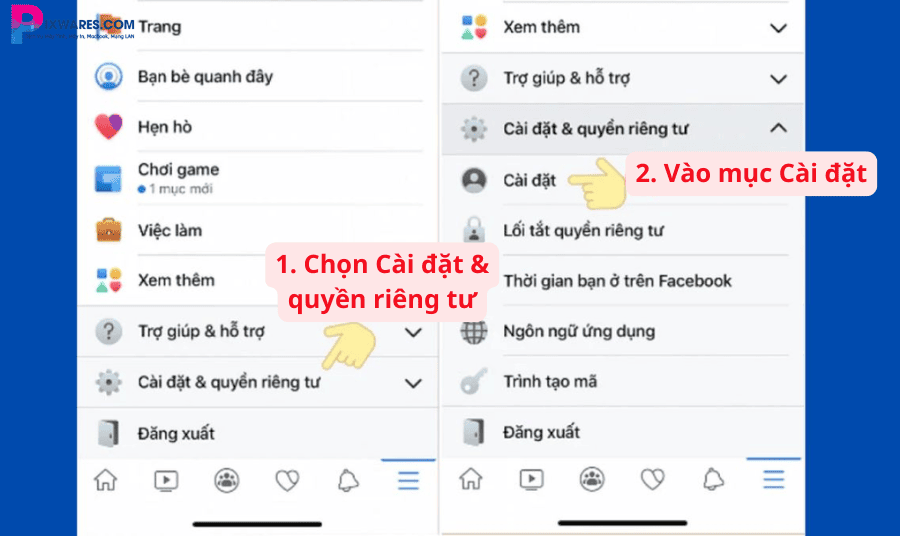
Bước 6: Cuộn xuống, chọn Trình duyệt, nhấn vào Xoá dữ liệu web.

Bước 7: Tắt nguồn thiết bị, đợi 1–2 phút rồi bật lại.
Bước 8: Mở lại ứng dụng Facebook và kiểm tra bảng tin.
Nếu đã thực hiện đầy đủ nhưng lỗi vẫn tiếp diễn, bạn nên kiểm tra lại thiết bị hoặc liên hệ Pixwares để được hỗ trợ kiểm tra và xử lý phần mềm nhanh chóng.
Facebook không hiển thị thông báo
Một số người dùng phản ánh rằng Facebook không gửi thông báo khi có tin nhắn mới, bình luận hoặc được gắn thẻ, dù đã bật đầy đủ các quyền. Lỗi này thường do thiết lập trong ứng dụng hoặc trên hệ điều hành bị tắt, hoặc do ứng dụng không được phép chạy nền.
Làm theo các bước sau để khắc phục:
Bước 1: Mở ứng dụng Facebook.
Bước 2: Nhấn vào biểu tượng ba gạch ngang ở góc dưới (iPhone) hoặc góc trên (Android).
Bước 3: Chọn Cài đặt & quyền riêng tư, sau đó chọn Cài đặt.

Bước 4: Chọn Thông báo.
Bước 5: Kiểm tra và bật Thông báo đẩy.
Bước 6: Bật thêm các mục Âm thanh, Rung nếu muốn nhận cảnh báo kèm âm thanh/rung.

Bước 7: Vào Cài đặt của điện thoại > Thông báo > Facebook, kiểm tra và đảm bảo quyền thông báo đang được bật.
Bước 8: Kiểm tra phần Quản lý pin (Android), đảm bảo ứng dụng Facebook không bị hạn chế chạy nền.
Nếu đã bật đầy đủ mà vẫn không nhận thông báo, bạn nên khởi động lại thiết bị hoặc gỡ cài đặt ứng dụng Facebook, sau đó cài lại.
Facebook hiển thị sai nội dung hoặc bị lặp bài viết
Facebook hiển thị sai người đăng, bài viết bị trùng lặp, nội dung không đúng… là lỗi thường gặp do bộ nhớ cache bị lỗi hoặc tài khoản chưa đồng bộ hoàn toàn. Đặc biệt khi sử dụng nhiều thiết bị hoặc mạng không ổn định, các lỗi hiển thị này càng dễ xảy ra.
Bạn có thể xử lý theo các bước sau:
Bước 1: Thoát hoàn toàn khỏi ứng dụng Facebook.
Bước 2: Xóa bộ nhớ đệm (cache) của Facebook trên Android:
→ Vào Cài đặt > Ứng dụng > Facebook > Lưu trữ > Xoá bộ nhớ đệm.
Bước 3: Trên iPhone: Gỡ cài đặt Facebook, sau đó tải lại từ App Store.
Bước 4: Mở lại ứng dụng, đăng nhập tài khoản Facebook.
Bước 5: Nếu dùng trình duyệt: xóa cache và cookies trong phần lịch sử duyệt web.
Bước 6: Khởi động lại thiết bị để làm mới toàn bộ bộ nhớ tạm.
Không vào được Facebook trên điện thoại hoặc máy tính
Lỗi không truy cập được Facebook có thể xuất hiện dưới nhiều dạng: trang trắng, không phản hồi, báo lỗi mạng… Nguyên nhân thường do cấu hình mạng, DNS sai hoặc ứng dụng bị lỗi nghiêm trọng. Dưới đây là các bước xử lý phù hợp cho từng thiết bị:
Trên điện thoại:
Bước 1: Kiểm tra kết nối mạng (Wi-Fi hoặc 4G).
Bước 2: Tắt rồi mở lại kết nối dữ liệu di động hoặc đổi sang Wi-Fi khác.
Bước 3: Gỡ cài đặt ứng dụng Facebook.
Bước 4: Truy cập CH Play (Android) hoặc App Store (iOS) để cài lại ứng dụng mới nhất.
Bước 5: Khởi động lại thiết bị, sau đó đăng nhập lại Facebook.
Trên máy tính:
Bước 1: Kiểm tra đường truyền mạng.
Bước 2: Đổi DNS theo cấu hình:
- DNS chính: 8.8.8.8
- DNS phụ: 8.8.4.4
Bước 3: Tạm tắt các phần mềm chặn quảng cáo, VPN hoặc trình duyệt có extension gây xung đột.
Bước 4: Thử mở Facebook bằng trình duyệt khác như Chrome, Edge, Firefox…
Bước 5: Xóa cache trình duyệt và khởi động lại máy.
Nếu đã thực hiện các bước trên mà vẫn không vào được Facebook, khả năng cao có lỗi từ phía nhà mạng, phần mềm bảo mật hoặc hệ điều hành. Bạn có thể liên hệ Pixwares để được kiểm tra cấu hình mạng và thiết bị tận nơi.
Kết luận
Facebook là ứng dụng được sử dụng hàng ngày, vì vậy khi gặp các lỗi như không hiển thị bảng tin, không có thông báo, không truy cập được… sẽ ảnh hưởng không nhỏ đến trải nghiệm. Tuy nhiên, đa số các lỗi đều có thể khắc phục được nếu người dùng thực hiện đúng các bước kiểm tra và xử lý cơ bản như đã hướng dẫn trong bài viết.
Trong trường hợp bạn đã thử tất cả nhưng lỗi vẫn tiếp diễn, rất có thể thiết bị đang gặp vấn đề ở cấp độ hệ thống, phần mềm hoặc cấu hình mạng phức tạp hơn.
Nếu bạn cần hỗ trợ kiểm tra, xử lý các lỗi phần mềm, tối ưu thiết bị, hoặc sửa chữa máy tính – Laptop, hãy liên hệ ngay Trung tâm IT Pixwares Đà Nẵng:
Hotline hỗ trợ kỹ thuật: 0903 510 668
Dịch vụ tại nhà – nhanh chóng – đúng hẹn – tận tâm.
Thông báo chính thức: Hiện có nhiều bạn chưa biết cách cài các phần mềm cho máy tính, có thể liên hệ cho Fanpage hỗ trợ và zalo chính thức.
Chúng mình chỉ support cho những bạn tải phần mềm/app từ website này. Các bạn nên cân nhắc không nên tìm những phần mềm không rõ nguồn gốc và không có support về sau! Xin cám ơn!

 Tran Duc Minh
Tran Duc Minh